本文主要是介绍CAD练习——绘制冲压件三视图,希望对大家解决编程问题提供一定的参考价值,需要的开发者们随着小编来一起学习吧!
首先还是先设置咱们的绘图模板:
这是图层划分:
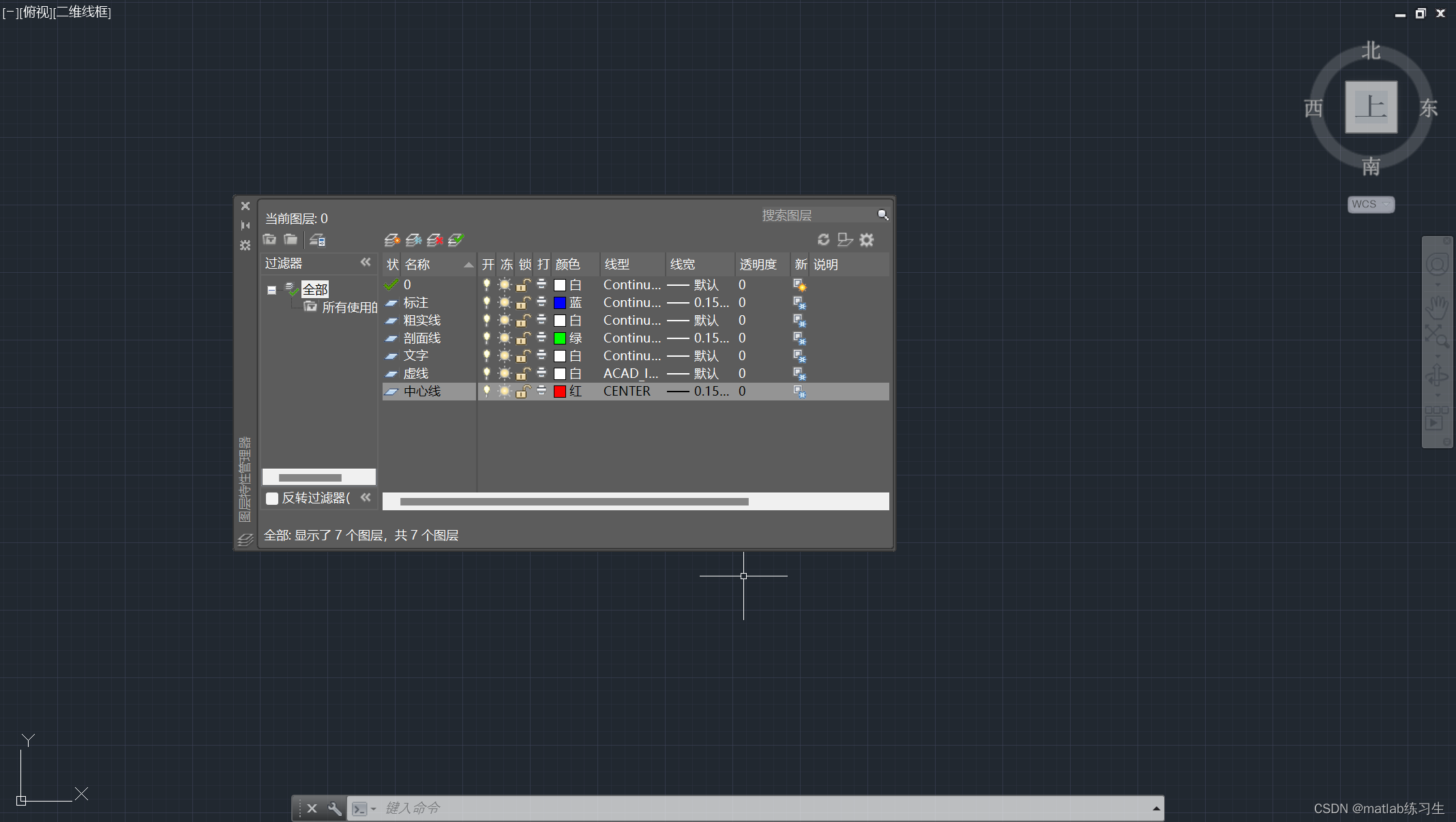
文字样式设置:
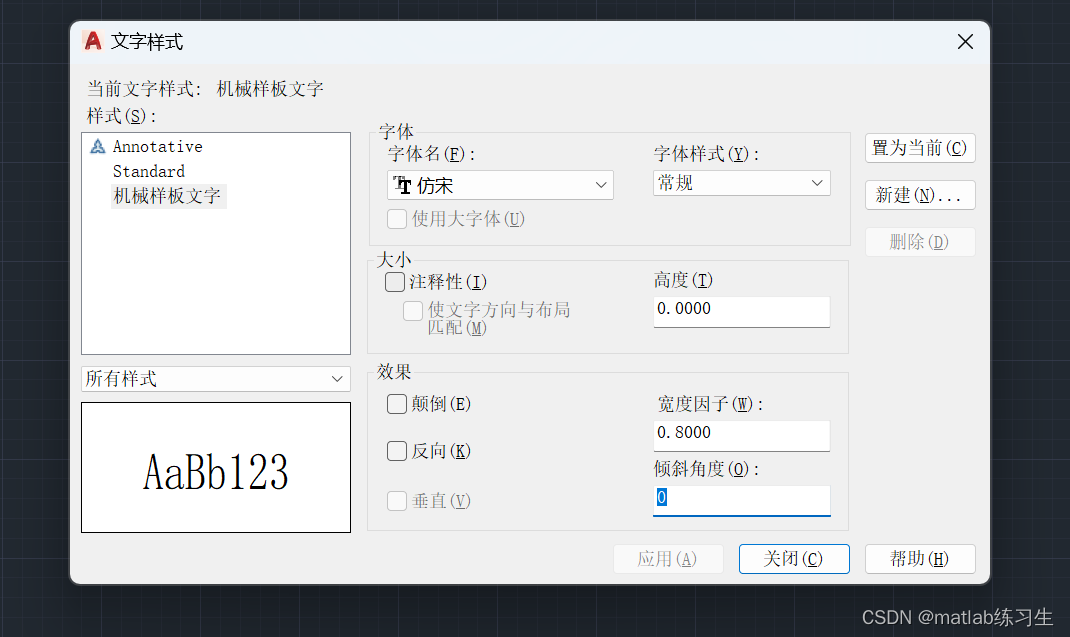
标注样式:
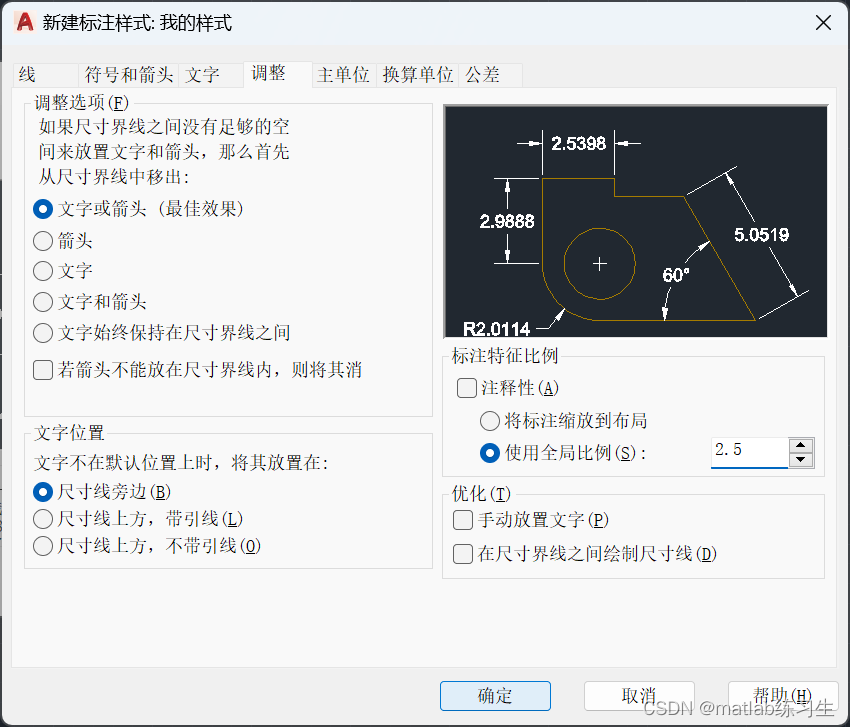
从主视图开始,首先绘制如下图形
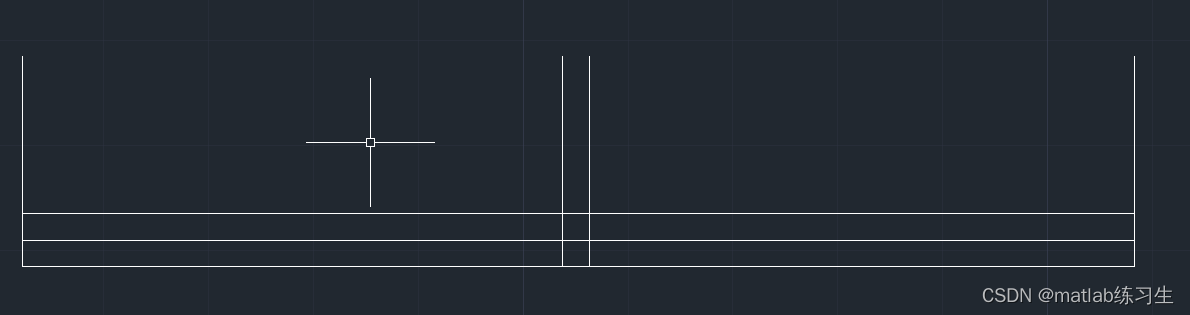
用到的快捷指令:
L:直线
O:偏移
TR:修剪
效果:
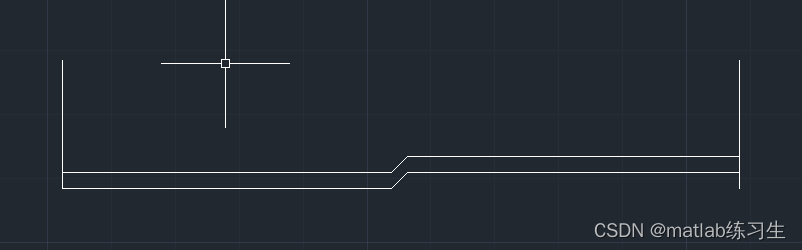
F:圆角
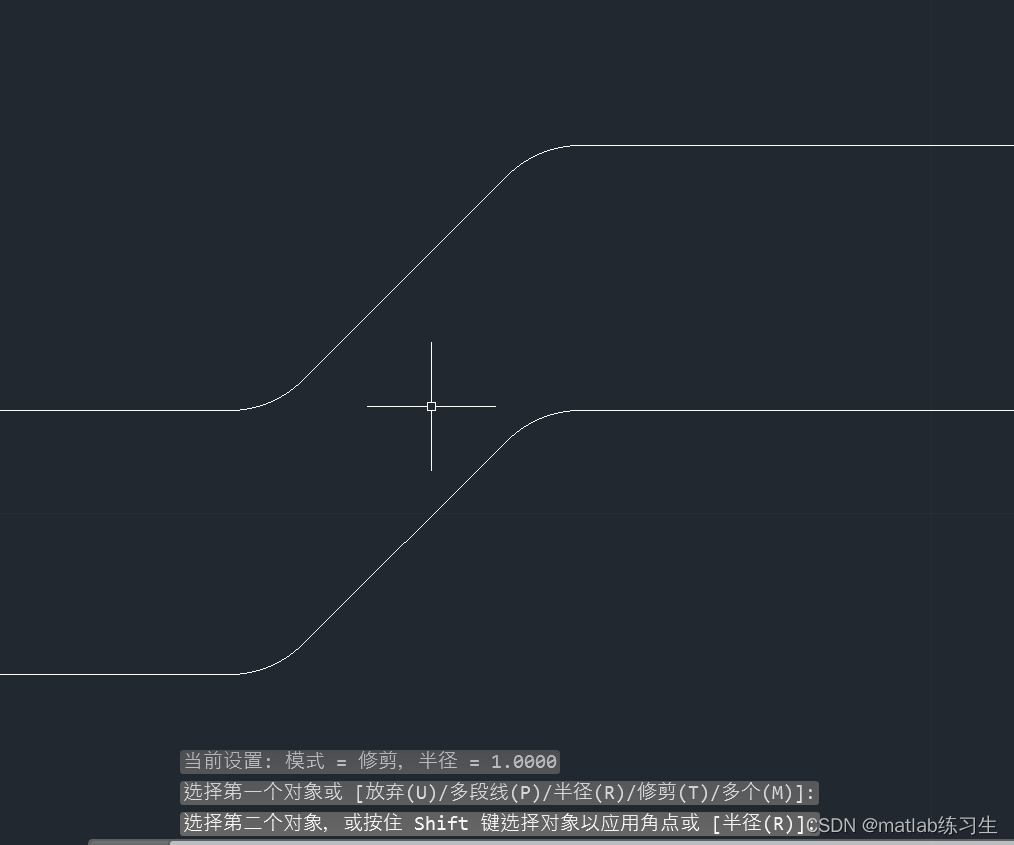
继续绘制:
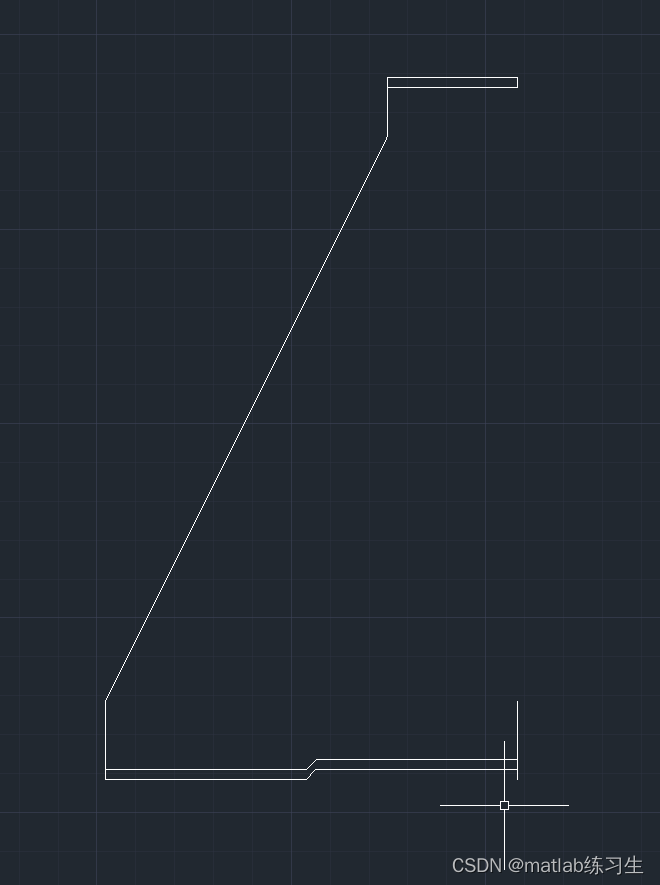
RECTANG:矩形
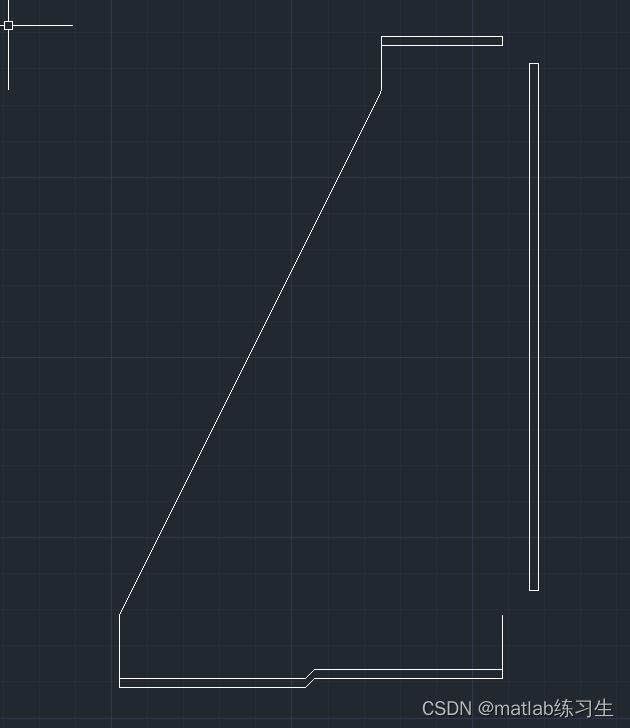
X:分解
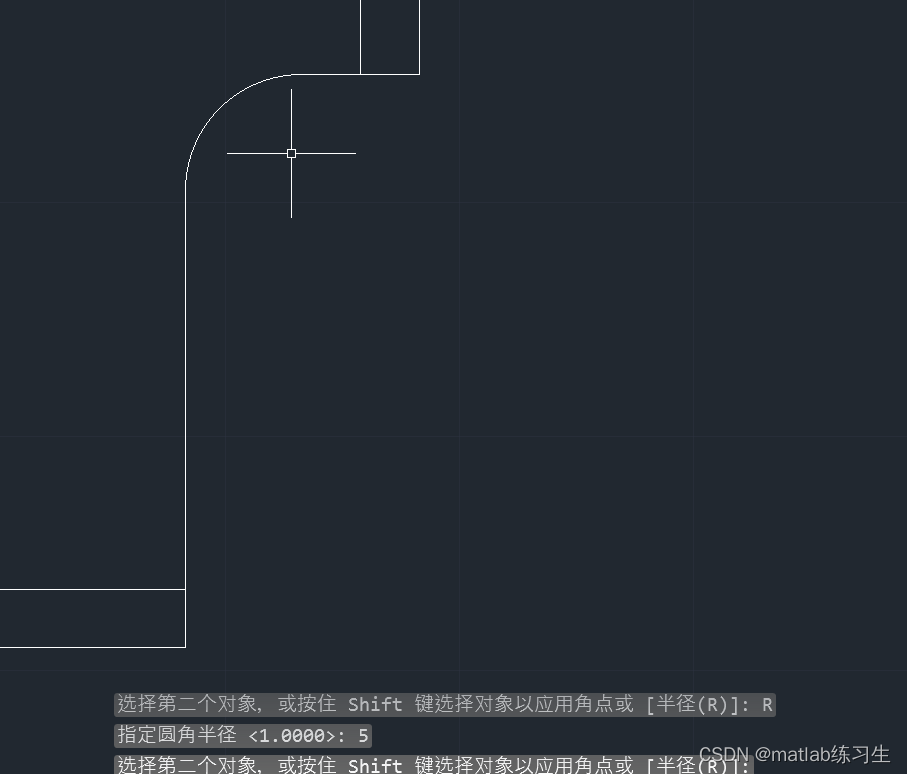
圆角矩形:REC+F设置半径
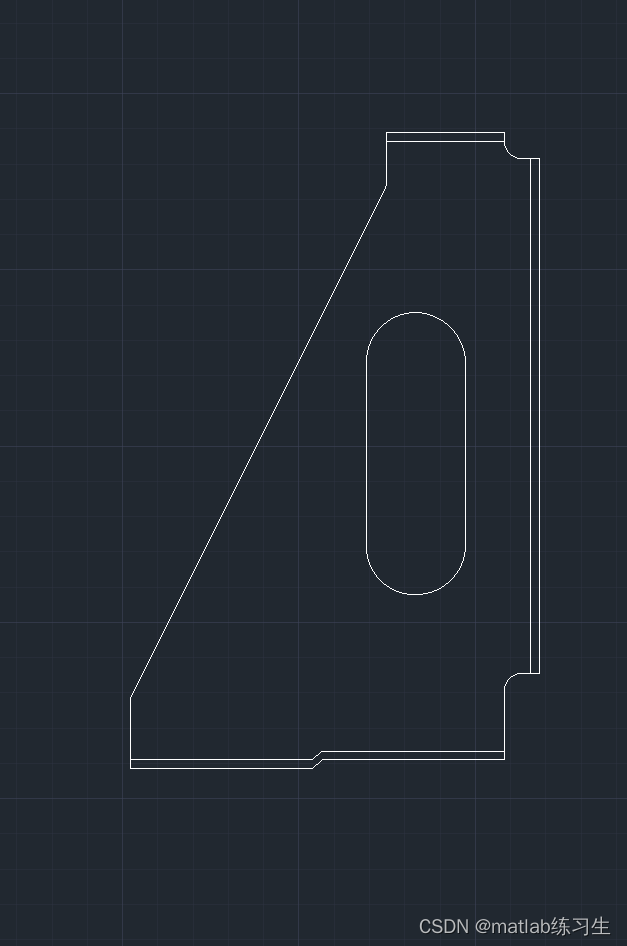
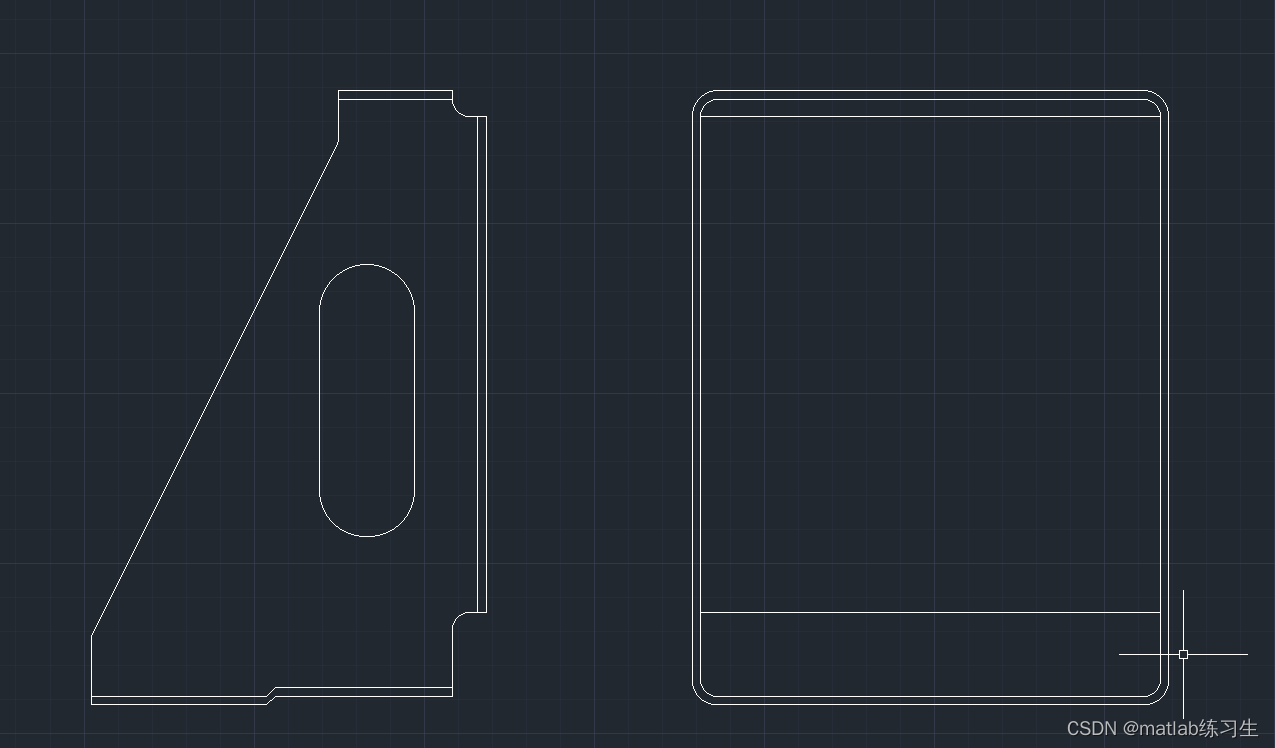
可以通过设置是否剪切来切换圆角命令是否删除原图形
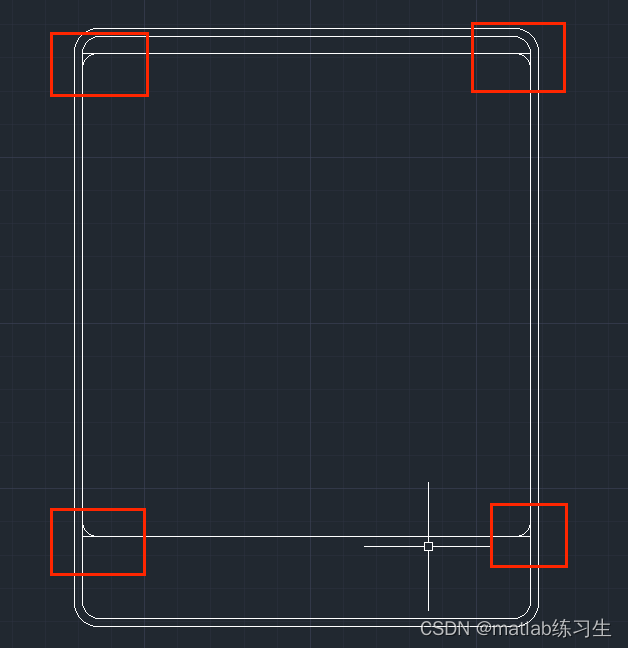
对应:
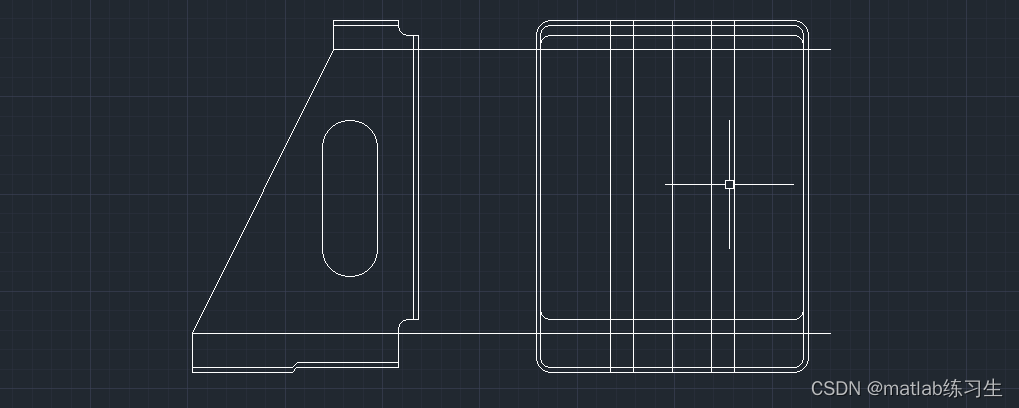
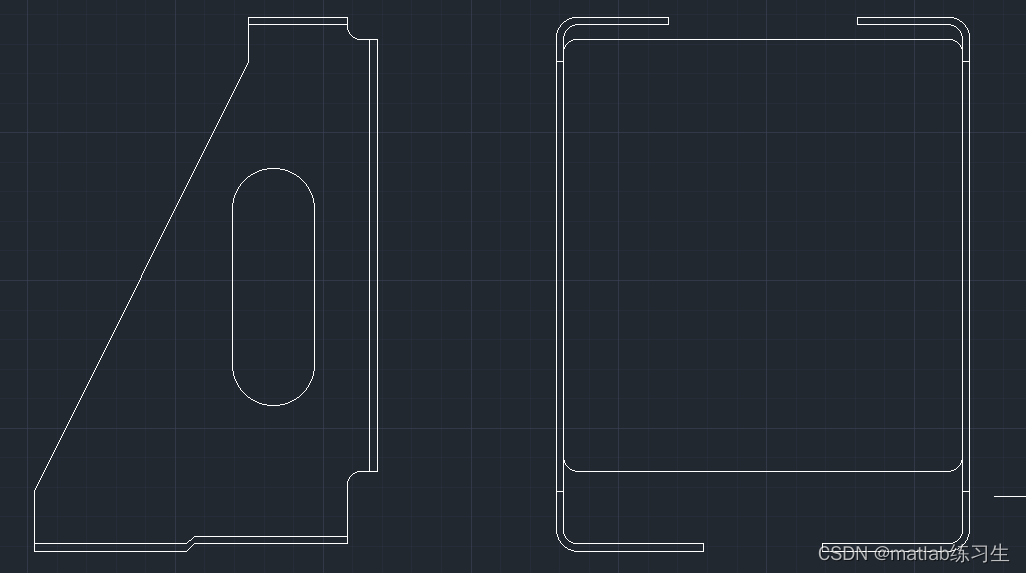
CIRCLE:绘制圆
记得加中心线
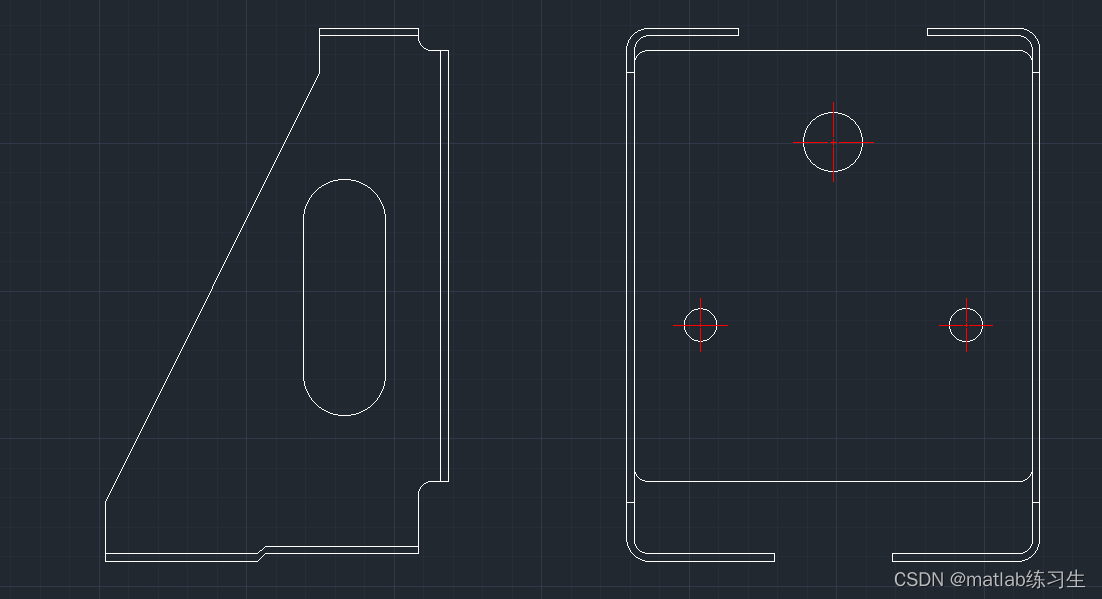
在添加中心线时切换图层可以快捷改变图形直线样式
俯视图,先画一半
看不见的要用虚线表示
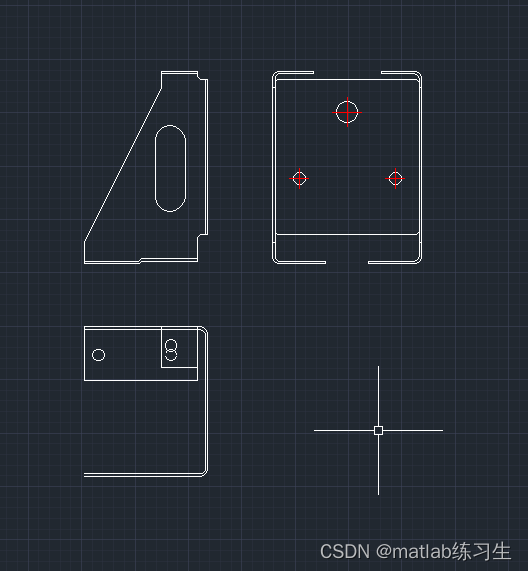
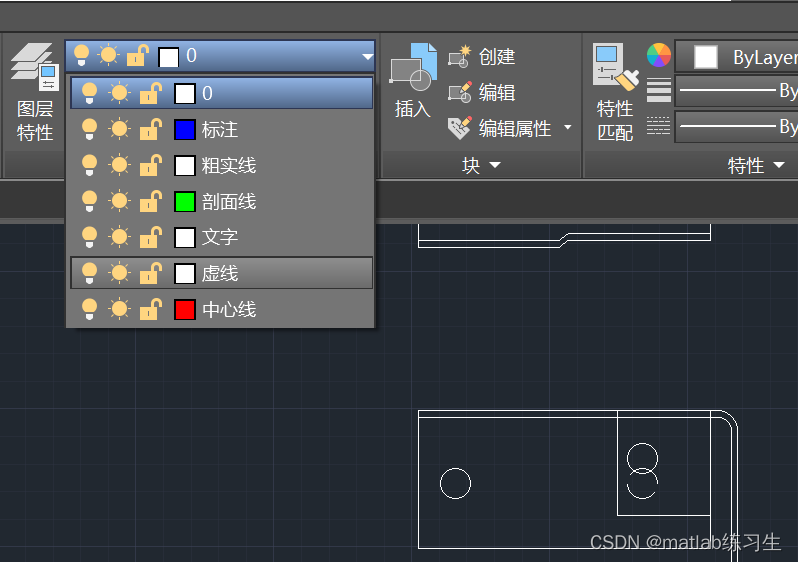
镜像:
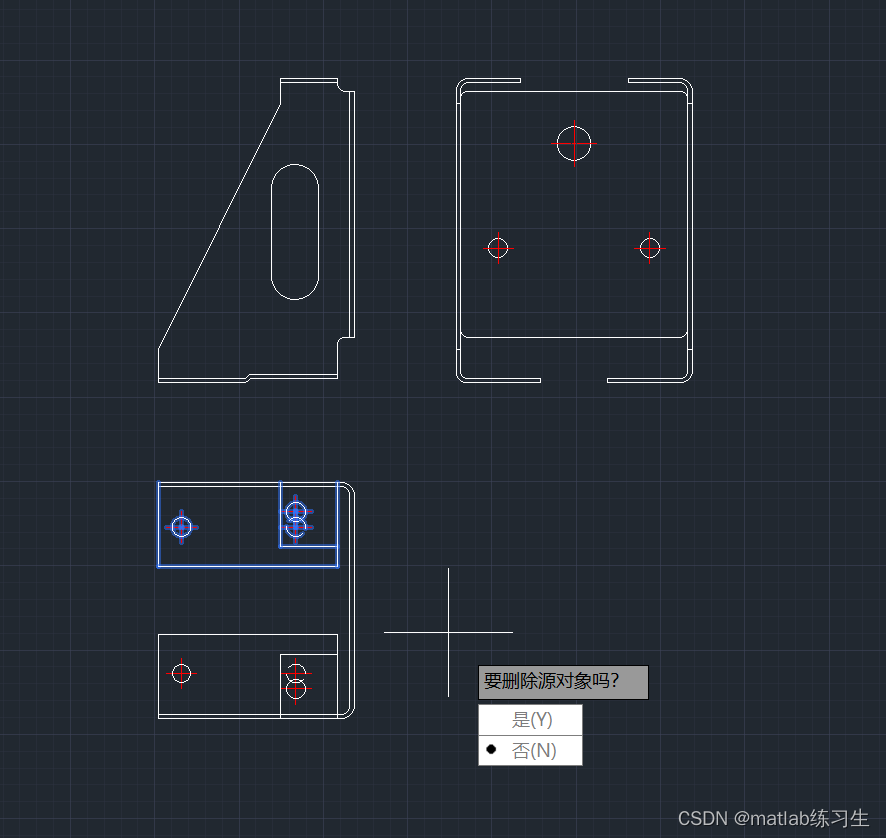
对应:
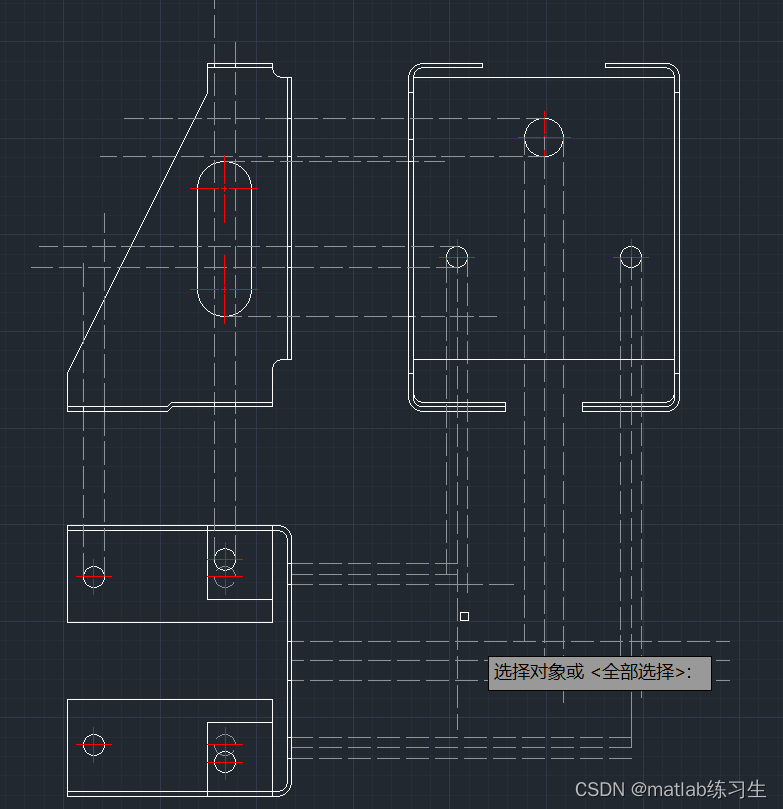
绘制剖面的分界线:(样条曲线)
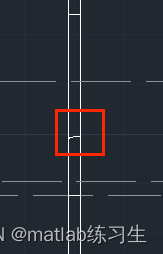
打开剖面填充:
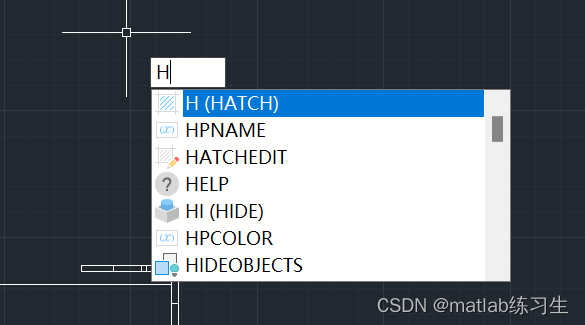
设置格式

效果:
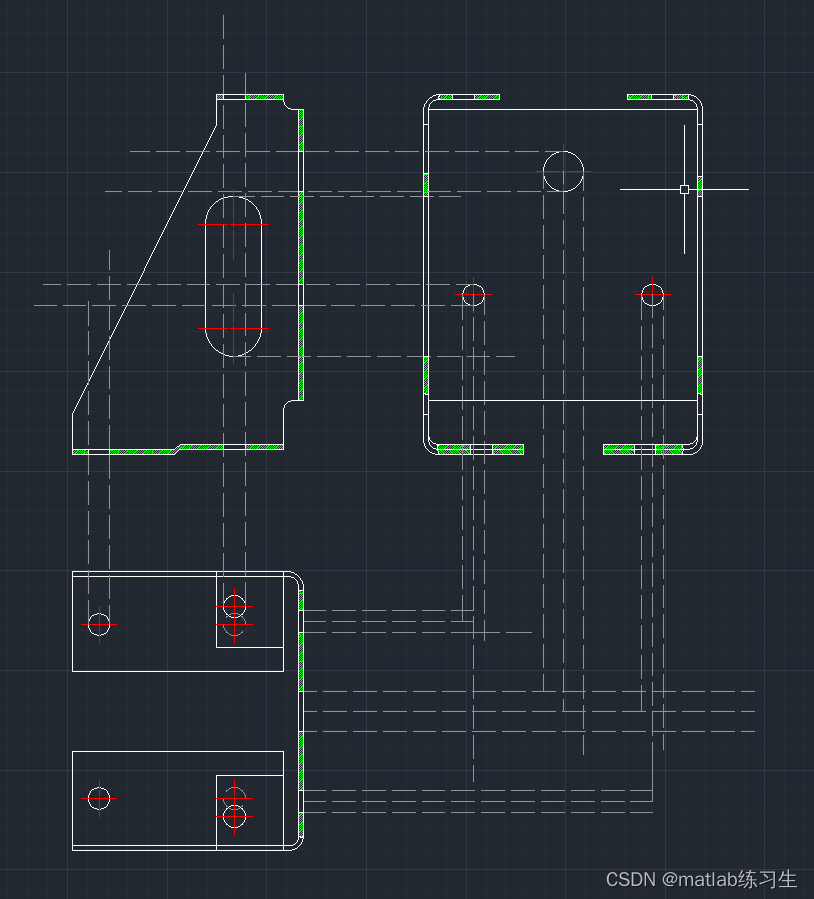
添加对应位置的中心线
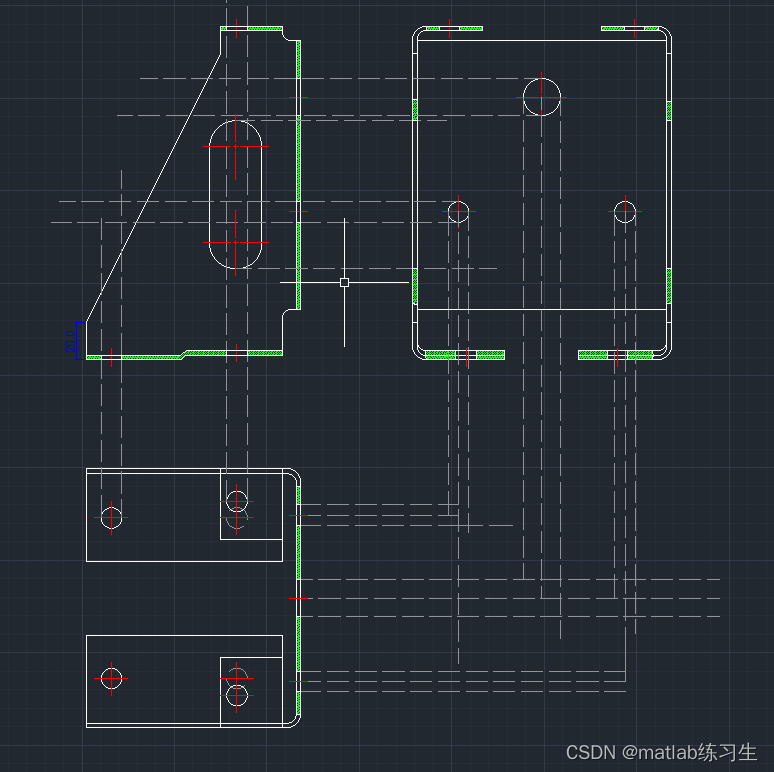
添加标注
主要是线性标注以及圆的直径、半径
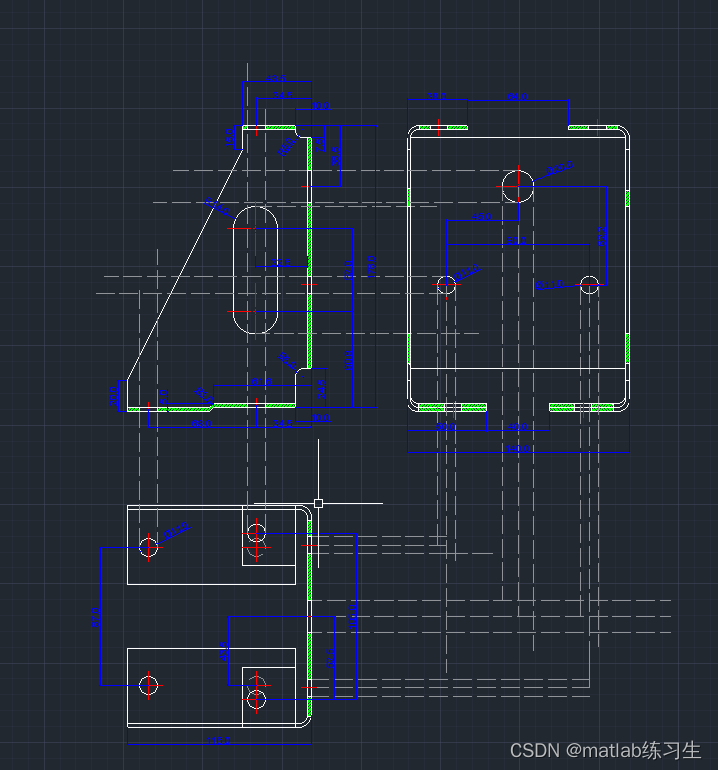
添加文字:技术要求
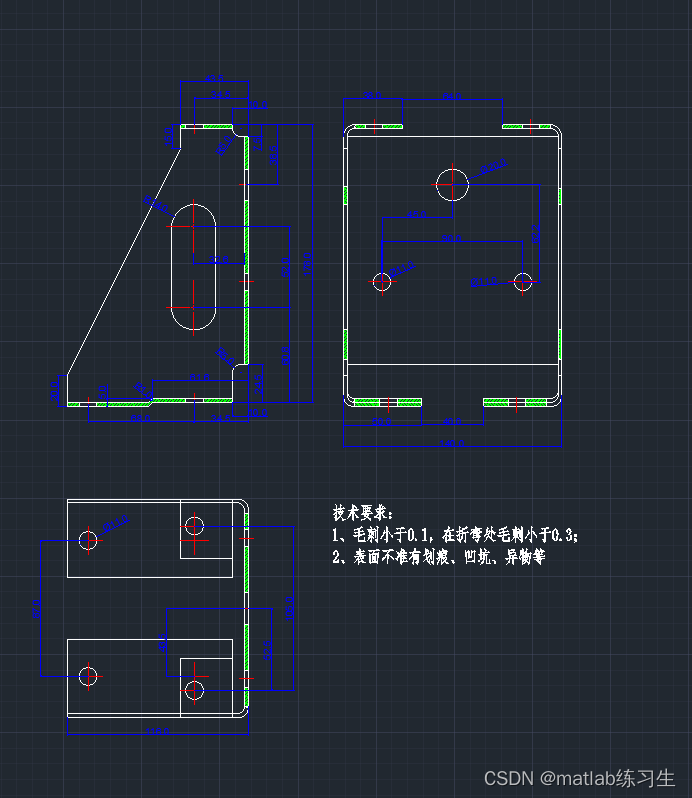
表格,记录工件的基本参数等

来源《AutoCAD2018中文版从入门到精通》
这篇关于CAD练习——绘制冲压件三视图的文章就介绍到这儿,希望我们推荐的文章对编程师们有所帮助!








